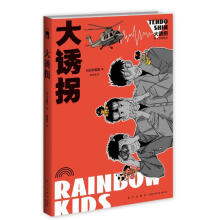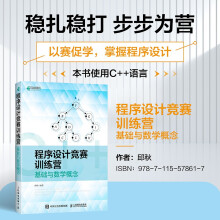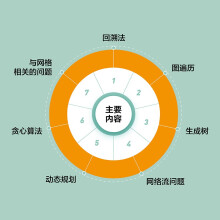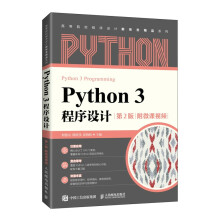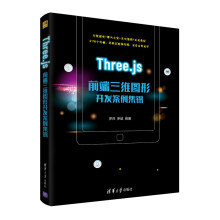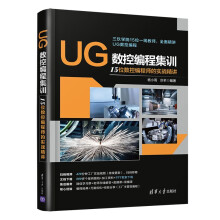第1章 Solidworks导入 1
1.1 SolidWorks 2014功能模块简介 1
1.2 SolidWorks 2014软件的特点 3
1.3 安装SolidWorks 2014的操作步骤 4
1.4 创建用户文件夹 4
1.5 启动Solidworks软件 4
1.6 SolidWorks 2014工作界面 5
1.7 Solidworks的基本操作技巧 9
1.7.1 鼠标的操作 9
1.7.2 对象的选择 9
1.8 环境设置 11
1.9 工作界面的自定义 12
1.9.1 工具栏的自定义 13
1.9.2 命令按钮的自定义 13
1.9.3 菜单命令的自定义 14
1.9.4 键盘的自定义 15
第2章 二维草图的绘制 16
2.1 草图设计环境简介 16
2.2 进入与退出草图环境 16
2.3 草图工具按钮简介 17
2.4 草图环境中的下拉菜单 19
2.5 绘制草图前的设置 19
2.6 二维草图的绘制 20
2.6.1 绘制直线 21
2.6.2 绘制矩形 22
2.6.3 绘制平行四边形 23
2.6.4 绘制倒角 24
2.6.5 绘制圆 25
2.6.6 绘制圆弧 26
2.6.7 绘制圆角 26
2.6.8 绘制中心线 27
2.6.9 绘制椭圆 27
2.6.10 绘制部分椭圆 28
2.6.11 绘制样条曲线 28
2.6.12 绘制多边形 29
2.6.13 创建点 29
2.6.14 将一般元素转换为构造元素 30
2.6.15 在草图设计环境中创建文本 30
2.7 二维草图的编辑 31
2.7.1 删除草图实体 31
2.7.2 草图实体的操纵 31
2.7.3 剪裁草图实体 33
2.7.4 延伸草图实体 35
2.7.5 分割草图实体 35
2.7.6 复制草图实体 36
2.7.7 镜像草图实体 36
2.7.8 缩放草图实体 37
2.7.9 旋转草图实体 38
2.7.10 移动草图实体 39
2.7.11 等距草图实体 40
2.8 草图中的几何约束 40
2.8.1 几何约束的显示 40
2.8.2 几何约束种类 41
2.8.3 创建几何约束 41
2.8.4 删除约束 43
2.9 二维草图的标注 44
2.9.1 标注线段长度 44
2.9.2 标注一点和一条直线之间的距离 45
2.9.3 标注两点间的距离 45
2.9.4 标注两条平行线间的距离 45
2.9.5 标注直径 45
2.9.6 标注半径 46
2.9.7 标注两条直线间的角度 46
2.10 尺寸标注的修改 46
2.10.1 修改尺寸值 46
2.10.2 删除尺寸 47
2.10.3 移动尺寸 47
2.10.4 修改尺寸精度 47
2.11 块操作 48
2.11.1 创建块的一般过程 48
2.11.2 插入块 49
2.11.3 编辑块 50
2.11.4 爆炸块 52
2.12 草图范例1 52
2.13 草图范例2 55
2.14 草图范例3 57
第3章 零件设计 60
3.1 Solidworks零件建模的一般过程 60
3.1.1 新建一个零件文件 60
3.1.2 创建一个拉伸特征作为零件的基础特征 61
3.1.3 创建其他特征 67
3.2 Solidworks中的文件操作 71
3.2.1 打开文件 71
3.2.2 保存文件 71
3.2.3 关闭文件 72
3.3 Solidworks的模型显示与控制 72
3.3.1 模型的几种显示方式 72
3.3.2 视图的平移、旋转、翻滚与缩放 73
3.3.3 模型的视图定向 74
3.4 设置零件模型的属性 77
3.4.1 概述 77
3.4.2 零件材料的设置 77
3.4.3 零件单位的设置 78
3.5 Solidworks的设计树 81
3.5.1 设计树界面简介 81
3.5.2 设计树的作用与一般规则 81
3.6 特征的编辑与重定义 83
3.6.1 编辑特征 83
3.6.2 查看特征父子关系 85
3.6.3 删除特征 85
3.6.4 特征的重定义 87
3.7 旋转特征 88
3.7.1 创建凸台旋转特征的一般过程 89
3.7.2 创建切除-旋转特征的一般过程 90
3.8 倒角特征 91
3.9 圆角特征 92
3.10 抽壳特征 96
3.11 筋(肋)特征 98
3.12 孔特征 99
3.12.1 创建孔特征(简单直孔)的一般过程 99
3.12.2 创建异形向导孔 101
3.13 装饰螺纹线特征 102
3.14 特征的重新排序及插入操作 104
3.14.1 概述 104
3.14.2 重新排序的操作方法 104
3.14.3 特征的插入操作 105
3.15 特征生成失败及其解决方法 106
3.15.1 特征生成失败的出现 106
3.15.2 特征生成失败的解决方法 107
3.16 参考几何体 107
3.16.1 基准面 107
3.16.2 基准轴 109
3.16.3 点 112
3.16.4 坐标系 115
3.17 特征的镜像 116
3.18 模型的平移与旋转 117
3.18.1 模型的平移 117
3.18.2 模型的旋转 118
3.19 特征的阵列 119
3.19.1 线性阵列 120
3.19.2 圆周阵列 121
3.19.3 草图驱动的阵列 122
3.19.4 填充阵列 123
3.19.5 删除阵列实例 124
3.20 拔模特征 125
3.21 扫描特征 127
3.21.1 扫描特征简述 127
3.21.2 创建凸台扫描特征的一般过程 127
3.21.3 创建切除扫描特征的一般过程 129
3.22 放样特征 129
3.22.1 放样特征简述 129
3.22.2 创建凸台放样特征的一般过程 129
3.22.3 创建切除-放样特征的一般过程 131
3.23 自由形 132
3.24 压凹 136
3.25 弯曲 137
3.25.1 折弯 138
3.25.2 扭曲 140
3.25.3 锥削 141
3.25.4 伸展 142
3.26 包覆 143
3.27 分割 145
3.28 Solidworks机械零件设计实际应用1 148
3.29 Solidworks机械零件设计实际应用2 151
3.30 Solidworks机械零件设计实际应用3 155
3.31 Solidworks机械零件设计实际应用4 162
3.32 Solidworks机械零件设计实际应用5 168
3.33 Solidworks机械零件设计实际应用6 174
3.34 Solidworks机械零件设计实际应用7 177
3.34.1 整体模型设计 177
3.34.2 分割模型 181
3.34.3 细节建模(一) 182
3.34.4 细节建模(二) 184
3.34.5 生成装配体 186
第4章 装配设计 187
4.1 概述 187
4.2 装配的下拉菜单及工具条 187
4.3 装配配合 188
4.4 创建装配模型的一般过程 191
4.4.1 新建一个装配文件 192
4.4.2 装配第一个零件 192
4.4.3 装配第二个零件 192
4.4.4 装配第三个零件 194
4.4.5 装配第四个零件 195
4.5 零部件的阵列 197
4.5.1 线性阵列 197
4.5.2 圆周阵列 198
4.5.3 图案驱动 199
4.6 零部件的镜像 200
4.7 简化表示 201
4.7.1 切换零部件的显示状态 201
4.7.2 压缩状态 202
4.8 装配的爆炸视图 203
4.8.1 创建爆炸视图 203
4.8.2 创建步路线 205
4.9 在装配体中修改零部件 206
4.9.1 更改设计树中零部件的名称 206
4.9.2 修改零部件的尺寸 207
4.10 模型的测量 208
4.10.1 概述 208
4.10.2 测量面积及周长 209
4.10.3 测量距离 209
4.10.4 测量角度 210
4.10.5 测量曲线长度 212
4.11 模型的基本分析 212
4.11.1 模型的质量属性分析 212
4.11.2 模型的截面属性分析 214
4.11.3 检查实体 214
4.12 Solidworks装配设计综合实际应用 215
第5章 曲面设计 220
5.1 概述 220
5.2 创建曲线 220
5.2.1 通过参考点的曲线 220
5.2.2 投影曲线 221
5.2.3 组合曲线 222
5.2.4 分割线 222
5.2.5 通过xyz点的曲线 224
5.2.6 螺旋线/涡状线 224
5.2.7 曲线曲率的显示 226
5.3 创建基本曲面 227
5.3.1 拉伸曲面 227
5.3.2 旋转曲面 228
5.3.3 等距曲面 229
5.3.4 平面区域 230
5.3.5 填充曲面 231
5.3.6 扫描曲面 232
5.3.7 放样曲面 233
5.3.8 边界曲面 234
5.4 曲面的延伸 235
5.5 曲面的剪裁 236
5.6 曲面的缝合 238
5.7 删除面 238
5.8 曲面的圆角 239
5.8.1 恒定半径圆角 240
5.8.2 变量半径圆角 241
5.8.3 面圆角 242
5.8.4 完整圆角 243
5.9 将曲面转化为实体 244
5.9.1 闭合曲面的实体化 244
5.9.2 用曲面替换实体表面 246
5.9.3 开放曲面的加厚 247
5.10 曲面的曲率分析 247
5.10.1 曲面曲率的显示 247
5.10.2 曲面斑马条纹的显示 248
5.11 Solidworks曲面产品设计实际应用1 249
5.12 Solidworks曲面产品设计实际应用2 257
第6章 工程图制作 269
6.1 概述 269
6.1.1 工程图的组成 269
6.1.2 工程图环境中的工具条 269
6.1.3 制作工程图模板 272
6.2 新建工程图 279
6.3 工程图视图 279
6.3.1 创建基本视图 279
6.3.2 视图的操作 282
6.3.3 视图的显示模式 283
6.3.4 创建辅助视图 284
6.3.5 创建全剖视图 285
6.3.6 创建半剖视图 286
6.3.7 创建阶梯剖视图 286
6.3.8 创建旋转剖视图 287
6.3.9 创建局部剖视图 288
6.3.10 创建局部视图 289
6.3.11 创建折断视图 289
6.4 尺寸标注 290
6.4.1 自动标注尺寸 291
6.4.2 手动标注尺寸 293
6.5 标注尺寸公差 296
6.6 尺寸的操作 297
6.7 标注基准特征符号 297
6.8 标注形位公差 298
6.9 标注表面粗糙度 299
6.10 注释本文 300
6.10.1 创建注释本文 300
6.10.2 注释本文的编辑 301
6.11 剖面视图中筋(肋)剖面线的处理方法 301
6.12 Solidworks软件的打印出图 304
6.13 Solidworks工程图设计综合实际应用1 305
6.14 Solidworks工程图设计综合实际应用2 312
第7章 钣金设计 321
7.1 钣金设计入门 321
7.1.1 钣金设计概述 321
7.1.2 钣金菜单及其工具条 322
7.2 钣金法兰 323
7.2.1 基本-法兰 323
7.2.2 边线-法兰 326
7.2.3 斜接法兰 330
7.3 折弯钣金体 333
7.3.1 绘制的折弯 334
7.3.2 展开 336
7.3.3 折叠 338
7.4 钣金成形 340
7.4.1 成形工具 340
7.4.2 创建成形工具特征的一般过程 343
7.5 钣金的其他处理方法 345
7.5.1 切除-拉伸 345
7.5.2 闭合角 347
7.5.3 将实体零件转换成钣金件 349
7.6 Solidworks钣金设计综合实际应用1 352
7.7 Solidworks钣金设计综合实际应用2 359
第8章 模型的外观设置与渲染 367
8.1 外观设置 367
8.1.1 颜色 367
8.1.2 纹理 369
8.1.3 材质 370
8.2 灯光设置 371
8.2.1 环境光源 371
8.2.2 线光源 372
8.2.3 聚光源 373
8.2.4 点光源 374
8.3 相机 375
8.4 PhotoView 360渲染 377
8.4.1 PhotoView 360渲染概述 377
8.4.2 外观 378
8.4.3 布景 380
8.4.4 贴图 381
8.4.5 PhotoView 360渲染选项 382
8.5 Solidworks渲染的实际应用1 383
8.6 Solidworks渲染的实际应用2 387
第9章 运动仿真及动画 390
9.1 概述 390
9.1.1 时间线 392
9.1.2 时间栏 392
9.1.3 更改栏 392
9.1.4 关键点与键码点 393
9.2 动画向导 393
9.2.1 旋转零件 393
9.2.2 装配体爆炸动画 395
9.3 保存动画 399
9.4 视图属性 400
9.5 视图定向 402
9.6 插值动画模式 402
9.7 马达 404
9.8 配合在动画中的应用 405
9.9 相机动画 407
9.10 Solidworks运动仿真综合实际应用 410
第10章 模具设计 415
10.1 模具设计概述 415
10.2 模具设计的一般过程 415
10.3 分析诊断工具 426
10.3.1 拔模分析 426
10.3.2 底切分析 428
10.4 移动面 429
10.5 分型工具 431
10.5.1 分型线 431
10.5.2 关闭曲面 433
10.5.3 分型面 434
10.5.4 切削分割 436
10.5.5 型芯 437
10.6 Solidworks模具设计实际应用1 440
10.7 Solidworks模具设计实际应用2 446
第11章 管路与电气设计 455
11.1 概述 455
11.2 Routing插件 455
11.2.1 Routing插件的激活 455
11.2.2 Routing插件的工作界面 456
11.2.3 Routing工具栏命令介绍 456
11.2.4 Routing插件的选项设置 459
11.2.5 Routing插件的设计分类 461
11.3 创建管道线路 462
11.3.1 通过拖/放来创建管道线路 462
11.3.2 通过正交自动步路创建管道线路 466
11.3.3 创建非直角管道线路 468
11.4 管路与电气设计库 470
11.4.1 系统自带设计库 470
11.4.2 自定义库零件 474
11.4.3 弯管零件 479
11.5 编辑管道线路 485
11.5.1 管道的连接 485
11.5.2 通过分割线路来添加配件 487
11.5.3 移除管道 489
11.5.4 添加覆盖层 489
11.6 创建软管(管筒)线路 492
11.6.1 标准管筒创建 492
11.6.2 在行程中创建/结束管筒线路 495
11.6.3 通过拖/放来创建管筒线路 497
11.6.4 创建刚性管筒自动步路 499
11.6.5 创建软性管筒自动步路 501
11.7 编辑软管(管筒)线路 502
11.7.1 更改线路直径 502
11.7.2 输出管道/管筒数据 504
11.8 电气设计 507
11.8.1 创建电气刚性导管 507
11.8.2 创建电气导管BOM表 510
11.8.3 将电气线路添加到电气导管 512
11.8.4 编辑电缆/电线库 513
11.8.5 创建电气软管 515
11.8.6 通过“按‘从/到’开始”来生成装配体 518
11.8.7 通过添加线夹完成自动步路 522
11.9 Solidworks管路设计实际应用1 527
11.10 Solidworks管路设计实际应用2 537
11.11 Solidworks电气设计实际应用 543
第12章 大型装配技术 550
12.1 概述 550
12.1.1 大型装配体概述 550
12.1.2 大型装配体解决方法 551
12.2 软件设置 551
12.2.1 SolidWorks 选项 551
12.2.2 SolidWorks Rx 556
12.2.3 SolidWorks 插件 558
12.3 零部件设计 558
12.3.1 零件原点 558
12.3.2 对称性 559
12.3.3 特征 559
12.3.4 关联建模和性能 559
12.3.5 零件配置 560
12.3.6 简化配置 560
12.3.7 阵列 561
12.3.8 模板 561
12.3.9 细节层次 561
12.4 装配体设计 563
12.4.1 打开装配体 564
12.4.2 外部参考引用搜索路径 564
12.4.3 引用文档搜索路径 564
12.4.4 加载装配体 565
12.4.5 将文件加载到内存中 565
12.4.6 减少加载信息的其他方法 567
12.5 工程图设计 568
12.5.1 快速查看 569
12.5.2 分离工程图 569
12.5.3 eDrawings 569
12.5.4 性能和显示问题 570
第13章 振动分析 571
13.1 概述 571
13.1.1 振动分析概述 571
13.1.2 SolidWorks振动分析类型 571
13.1.3 SolidWorks振动分析一般流程 572
13.2 振动分析一般过程 572
第14章 结构分析 588
14.1 概述 588
14.2 Solidworks Simulation插件 589
14.2.1 Solidworks Simulation插件的激活 589
14.2.2 Solidworks Simulation插件的工作界面 589
14.2.3 Simulation工具栏命令介绍 590
14.2.4 有限元分析一般过程 591
14.2.5 有限元分析选项设置 591
14.3 Solidworks零件有限元分析实际应用 597
14.3.1 打开模型文件,新建分析算例 597
14.3.2 应用材料 598
14.3.3 添加夹具 599
14.3.4 添加外部载荷 601
14.3.5 生成网格 604
14.3.6 运行算例 606
14.3.7 结果查看与评估 606
14.3.8 其他结果图解显示工具及报告文件 614
14.4 Solidworks装配体有限元分析实际应用 621
展开